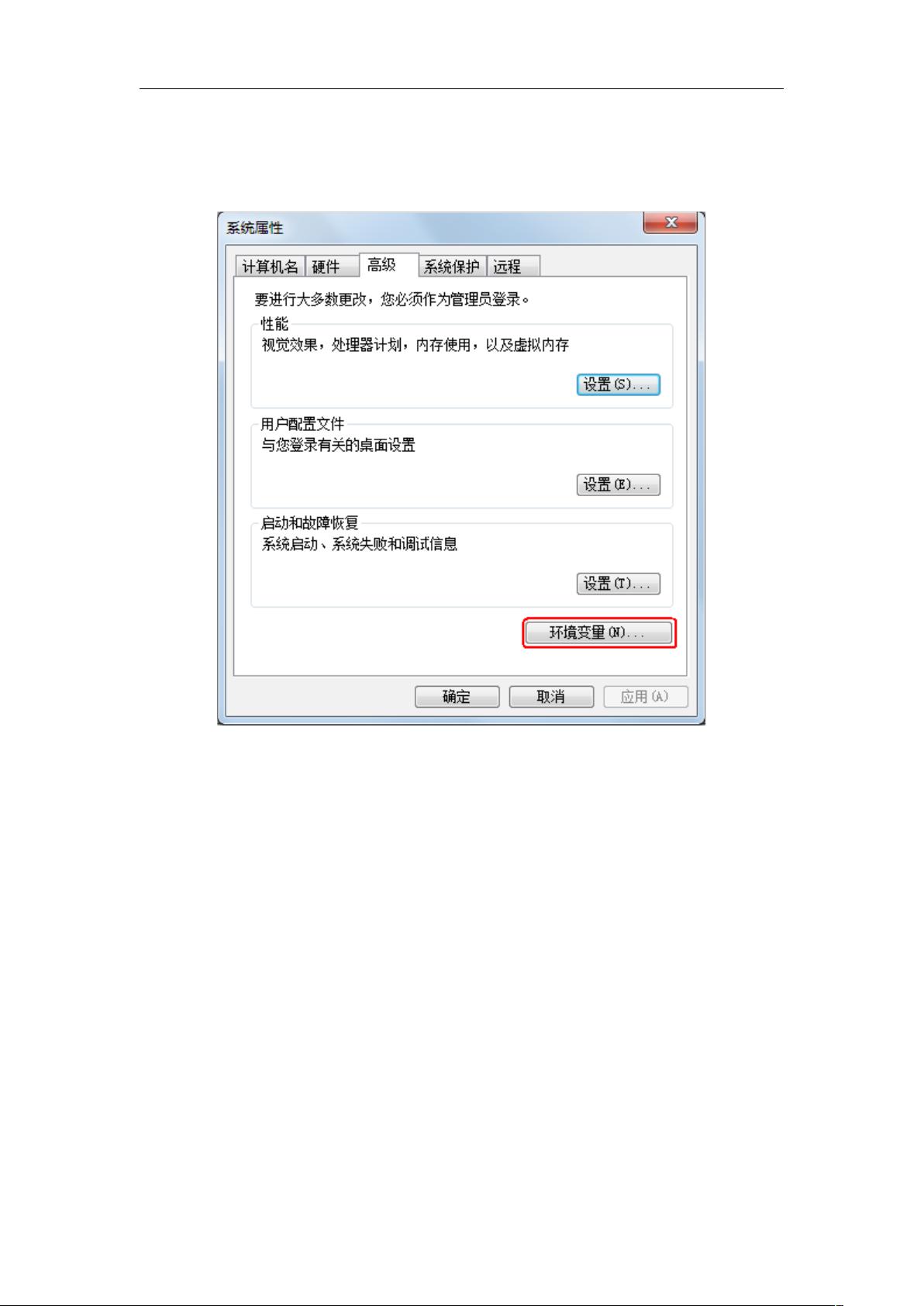Java初学者指南:JDK环境变量配置与测试详解
需积分: 31 158 浏览量
更新于2024-09-13
收藏 746KB DOC 举报
在Java学习的初期,熟悉并正确配置JDK环境是非常关键的一步。本文将详细指导你如何在Windows系统中安装JDK后,进行环境变量的设置和测试,确保Java开发工具能够顺利工作。
1. **环境变量配置步骤**
- 首先,打开“控制面板”并通过“系统”选项进入“系统属性”界面。
- 在高级系统设置中,点击“环境变量”按钮,以管理系统的环境变量。
- **新建变量**:
- 新建一个名为`JAVA_HOME`的系统变量,其值设为你的JDK安装路径,例如`D:\Program Files\Java\jdk1.6.0`。
- 接着,在系统变量中找到`Path`,点击“编辑”来添加`JAVA_HOME\bin`至路径列表,以便系统能够识别JDK的bin目录。
- 另外,为了方便编译和执行Java程序,创建一个新的用户变量`classpath`,值设置为`.`(当前目录)加上`JAVA_HOME\lib\dt.jar`和`JAVA_HOME\lib\tools.jar`,这两者是Java运行时所需的核心库文件。
2. **测试环境**
- 通过“运行”对话框,输入`cmd`并确认,打开命令提示符。
- 在命令行中输入`javac`命令,这是Java编译器的简写,用于检查是否能正确识别和调用JDK。如果返回的是帮助文档或错误提示,则表示环境配置成功;如果找不到命令,说明可能路径未正确添加。
- 如果测试成功,如图2.5所示,你会看到编译器的版本信息,这表明环境变量配置已经生效。
总结:本文提供了详尽的Windows环境下JDK安装后环境变量配置步骤,包括JAVA_HOME和classpath的设置,以及通过命令行测试Java编译器的方法。这些基础配置对于任何Java开发者来说都是必要的,确保了Java开发环境的稳定性和可访问性。通过按照这些步骤操作,初学者可以快速掌握Java环境的搭建。
2021-03-08 上传
2017-09-29 上传
点击了解资源详情
点击了解资源详情
点击了解资源详情
点击了解资源详情
点击了解资源详情
点击了解资源详情
点击了解资源详情
luckydogjack
- 粉丝: 102
- 资源: 4
最新资源
- Android圆角进度条控件的设计与应用
- mui框架实现带侧边栏的响应式布局
- Android仿知乎横线直线进度条实现教程
- SSM选课系统实现:Spring+SpringMVC+MyBatis源码剖析
- 使用JavaScript开发的流星待办事项应用
- Google Code Jam 2015竞赛回顾与Java编程实践
- Angular 2与NW.js集成:通过Webpack和Gulp构建环境详解
- OneDayTripPlanner:数字化城市旅游活动规划助手
- TinySTM 轻量级原子操作库的详细介绍与安装指南
- 模拟PHP序列化:JavaScript实现序列化与反序列化技术
- ***进销存系统全面功能介绍与开发指南
- 掌握Clojure命名空间的正确重新加载技巧
- 免费获取VMD模态分解Matlab源代码与案例数据
- BuglyEasyToUnity最新更新优化:简化Unity开发者接入流程
- Android学生俱乐部项目任务2解析与实践
- 掌握Elixir语言构建高效分布式网络爬虫